修復Excel宏的AI驅動解決方案:完整的指南
Excel巨集是出色的工具,能透過自動化重複任務顯著提升您的生產力。但讓我們面對現實——沒有什麼比巨集出錯更令人沮喪的了。突然間,您被困住了,原本應該是簡單的工作卻變成了頭痛的問題。但如果我告訴您,AI(特別是像ChatGPT這樣的工具)可以成為您修復這些惱人巨集問題的新最佳助手呢?即使您不是VBA高手,AI也能幫助您讓Excel工作簿恢復正常運作。在本文中,我們將逐步介紹如何使用AI來診斷和修復您的Excel巨集,確保您能迅速恢復順暢的工作狀態。
重點
- AI能有效診斷損壞的Excel巨集,無需您具備VBA知識。
- 此過程涉及使用像ChatGPT這樣的工具來分析巨集程式碼並找出錯誤。
- 您需要準備損壞的巨集程式碼、Excel工作簿以及AI平台的存取權限才能開始。
- 複製相關的VBA程式碼片段有助於進行聚焦分析和高效診斷。
- 透過提供Excel檔案給AI,您可以找出錯誤的根本原因。
- 基於AI洞察的簡單程式碼修復能恢復Excel工作簿的功能。
- 保持更新最新的AI工具和Excel功能能提升您的診斷技能。
AI驅動的巨集診斷簡介
問題:損壞的Excel巨集
Excel巨集對於自動化重複任務、簡化工作流程和增強資料管理至關重要。當巨集損壞時,會嚴重影響您的生產力,迫使您回歸手動操作。對於缺乏深厚程式設計知識的人來說,修復這些錯誤就像蒙著眼睛解謎。傳統上,您需要深入VBA程式碼進行除錯,這既耗時又需要專業技能。但好消息是:AI提供了一個更快、更簡單的方法來解決這些問題,讓您的Excel工作簿保持高效且無錯誤。無論您是從同事那裡繼承了一個工作簿,做了些您不太記得的更改,還是處理一個舊系統,AI都能幫您找到解決方案。關鍵在於給予AI足夠的上下文來理解問題並提出正確的修復建議。
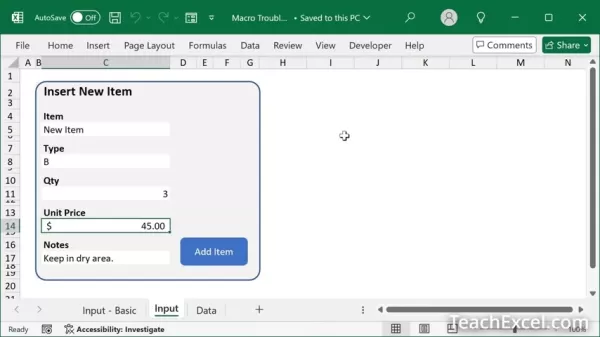
為何使用AI修復巨集?
使用AI(特別是像ChatGPT這樣的工具)來修復損壞的Excel巨集相較於傳統方法有以下幾項優勢:
- 易用性: AI讓沒有VBA技能的用戶也能修復巨集。
- 速度: AI能比手動除錯更快地分析程式碼並建議修復方法。
- 精確性: AI演算法能捕捉人類可能忽略的細微錯誤。
- 效率: AI簡化了診斷過程,節省您的時間和精力。
- 學習: 透過檢視AI的建議,您可以學到VBA編碼和巨集結構的技巧。
有了AI,您不僅僅是解決眼前的問題;您還能透過減少診斷時間來提升整體生產力。無論是簡單還是複雜的巨集,AI都能提供可靠的解決方案,讓您的Excel工作簿順暢運行。此外,AI工具不斷進化,提供更精密且用戶友好的方式來管理和維護您的Excel巨集。
使用AI診斷常見巨集錯誤
解決「下標超出範圍」錯誤
VBA中的「下標超出範圍」錯誤通常發生在程式碼試圖存取不存在的陣列或集合元素時。這正是AI大顯身手的時刻,它能幫助您找出原因並提出修復建議。例如,如果您的程式碼試圖存取「Sheets("InputForm")」,但該工作表不存在,AI能精確指出問題。
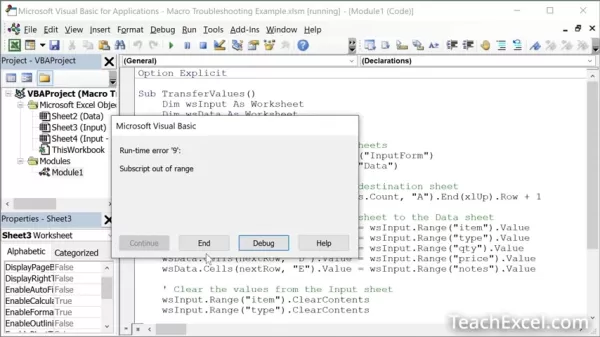
AI洞察:
- 確保工作簿中存在該工作表名稱。
- 檢查工作表名稱是否有拼寫錯誤或大小寫錯誤。
- 確保工作表索引在有效範圍內。
將程式碼行:
Set wsInput = ThisWorkbook.Sheets("InputForm")
修改為:
Set wsInput = ThisWorkbook.Sheets("Input")
或任何正確的輸入來源工作表。這些調整能幫助您解決「下標超出範圍」錯誤,讓巨集再次順暢運行。
處理物件錯誤
VBA中的物件錯誤通常在程式碼試圖使用未正確設置或已被銷毀的物件時發生。AI在這方面能提供幫助:
AI洞察:
- 確保所有物件在使用前都已正確宣告和初始化。
- 檢查是否有拼寫錯誤或不正確的物件引用。
- 確認物件仍然有效且未被銷毀。
例如,如果您在使用範圍物件,確保它已正確設置:
textDim rng As Range
Set rng = ThisWorkbook.Sheets("Sheet1").Range("A1:B10")
透過應用這些洞察,您可以有效診斷並解決VBA程式碼中的物件錯誤,確保巨集順暢運行。
修復語法錯誤
VBA中的語法錯誤很常見,會讓您的巨集完全停止運行。AI擅長發現這些錯誤。以下是它的幫助方式:
AI洞察:
- 檢查是否缺少冒號、分號或括號。
- 確保所有關鍵字拼寫正確。
- 確認所有變數均已正確宣告。
例如:
text'錯誤
Dim x As Integer
For i = 1 to 10
Debug.Print i
Nexttext'正確
Dim x As Integer
Dim i As Integer '變數已宣告
For i = 1 to 10
Debug.Print i
Next i
透過使用AI來定位和修正語法錯誤,您可以迅速讓巨集恢復運行。
使用AI修復Excel巨集的逐步指南
步驟1:存取VBA程式碼
要開始,您需要存取損壞巨集的VBA程式碼。以下是操作方法:
- 開啟您的Excel工作簿:啟動包含您想修復的巨集的Excel檔案。
- 開啟VBA編輯器:按Alt + F11開啟Visual Basic編輯器(VBE)。
- 找到您的巨集:在VBE中,從左側的專案總管中找到您的工作簿。
- 存取模組:在您工作簿名稱下尋找模組。雙擊包含巨集的模組。
- 複製程式碼:選擇相關巨集程式碼(通常在Sub和End Sub之間),然後按Ctrl + C複製。
複製正確的程式碼片段對於精確分析至關重要。聚焦於引起問題的特定巨集,以簡化診斷過程。此步驟為您準備好向AI提供必要資訊,以識別並解決問題。準確的程式碼選擇能減少無關資料,讓AI專注於錯誤的確切來源並提供針對性解決方案。這種高效的方法節省時間並提升AI驅動巨集修復的整體效果。
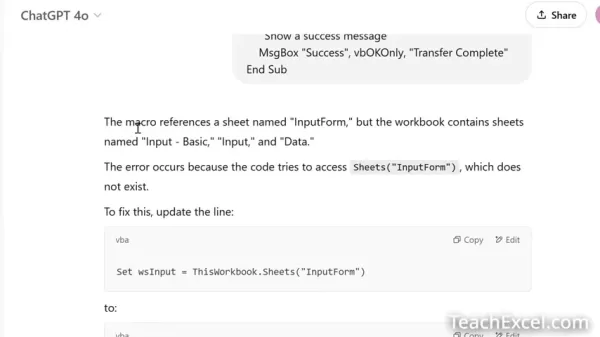
步驟2:準備您的AI提示
在將VBA程式碼貼到AI平台之前,您需要準備一個提示,引導AI分析程式碼並找出問題。精心設計的提示能確保AI理解上下文並提供精確、可操作的建議。以下是一個提示範例:
「您是Excel大師以及VBA和Excel巨集的專家。我將附上一個Excel檔案,並在下方包含VBA巨集程式碼。此巨集應從附上的檔案中運行,但執行時會返回錯誤。請徹底分析附上的程式碼並告訴我錯誤的原因。」
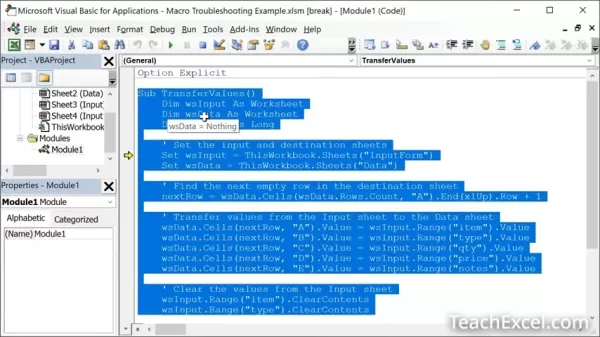
這個提示為AI奠定了基礎,指明問題並說明您期望它做什麼。根據您的具體情況調整提示,尽可能提供詳細資訊。例如,如果您知道巨集的某個特定部分導致問題,請在提示中提及。提供這些上下文資訊能增強AI定位錯誤確切來源並提供更相關解決方案的能力。有效的提示將AI從通用工具轉化為針對性問題解決者,確保您獲得修復Excel巨集的最精確且可操作的建議。
步驟3:提交給AI並分析回應
在複製VBA程式碼並準備好提示後,請按照以下步驟將其提交給AI並分析回應:
- 存取您的AI平台:開啟ChatGPT或您選擇的AI工具。
- 貼上提示:將準備好的提示貼到AI輸入欄位中。
- 貼上VBA程式碼:在提示後,貼上您從VBA編輯器中複製的VBA程式碼。
- 附上Excel工作簿:將Excel檔案本身附加到AI聊天機器人中。
- 提交:將提示和程式碼發送給AI。
仔細檢視AI的回應。它應提供程式碼分析,找出錯誤來源並建議修復方法。AI可能會突出顯示導致問題的特定程式碼行並解釋原因。理解AI的分析對於正確實現建議的修復至關重要。有時,AI可能會提供多種解決方案,因此請評估每一種方案以確定最適合您具體情況的方法。透過仔細分析AI的回應,您可以有效診斷並修復Excel巨集,即使沒有廣泛的程式設計知識。

步驟4:實施建議的修復
在分析AI的回應並確定建議的修復後,是時候在您的VBA程式碼中實施更改。以下是操作方法:
- 返回VBA編輯器:回到Excel的Visual Basic編輯器(Alt + F11)。
- 找到程式碼:找到AI建議修改的程式碼行。
- 應用修復:根據AI的建議修改程式碼。這可能涉及更改變數名稱、調整語法或改變邏輯。
- 儲存更改:在VBA編輯器中儲存您的更改。
在測試巨集之前,仔細檢查您的修改,確保它們與AI的建議完全一致。小的錯誤可能導致修復無法正常工作。儲存更改後,測試巨集以查看問題是否已解決。如果巨集仍然無法運行,請再次檢視AI的分析,或考慮向AI提供更詳細的資訊以進行進一步診斷。透過仔細實施建議的修復,您可以有效修復Excel巨集,確保它們正常運行並提升您的生產力。
步驟5:測試與驗證
在實施建議的修復後,徹底的測試和驗證對於確保巨集正常運行至關重要。以下是操作方法:
- 運行巨集:在Excel中執行巨集,查看問題是否已解決。
- 檢查錯誤:監控是否有任何新錯誤或意外行為。
- 驗證輸出:確保巨集產生正確的結果和資料轉換。
- 使用不同輸入測試:嘗試不同的輸入值以檢查巨集的穩健性和可靠性。
如果巨集現在按預期運行,恭喜您!您已成功使用AI修復了損壞的巨集。然而,如果問題仍然存在,請返回AI並提供更多關於剩餘問題的上下文或細節。有時,複雜的巨集錯誤需要多次分析和修改才能完全解決。透過系統性地測試和驗證巨集的性能,您可以確保其正常運行並提升您在Excel中的整體生產力。
使用ChatGPT修復巨集的成本
使用ChatGPT的訂閱
使用ChatGPT-4.0需要訂閱。由於價格可能迅速變化,建議查看官方ChatGPT網頁以獲取最新的費率資訊。
AI驅動巨集修復的優缺點
優點
- 非程式設計者的易用性
- 更快的診斷過程
- 識別細微錯誤
- 簡化的程式碼分析
- 學習VBA的機會
缺點
- 依賴AI的準確性
- 潛在的隱私問題
- 需要詳細的提示
- 無法完全取代VBA知識
- 初始設置和學習曲線
AI驅動巨集修復所需的工具和組件
基本組件
要有效使用AI診斷和修復損壞的Excel巨集,您需要以下三個關鍵組件:
- AI平台: ChatGPT 4.0或具有強大編碼和邏輯能力的類似AI模型。
- 您的Excel工作簿: 包含故障巨集的Excel檔案。
- 巨集程式碼: 損壞巨集本身的VBA程式碼。
這些組件協同工作,為AI提供分析問題並建議適當解決方案所需的上下文。確保在開始診斷過程之前,您已準備好這三個組件。選擇適合的AI平台至關重要,因為某些模型在程式碼分析方面表現更好。ChatGPT 4.0及類似的進階模型提供穩健的性能和修復VBA程式碼的精確建議。
透過準備這些基本組件,您將能夠充分利用AI的力量,高效修復您的Excel巨集,節省時間和精力,同時確保您的工作簿保持高效且無錯誤。這些工具的結合讓即使是非程式設計者也能有效管理和維護他們的Excel系統。
常見問題
我需要了解VBA才能用AI修復Excel巨集嗎?
不需要,您無需是VBA專家。AI透過分析程式碼並建議修復方法簡化了過程,即使您幾乎沒有編碼經驗。
哪個AI平台最適合修復Excel巨集?
ChatGPT是一個強大的模型,以其編碼和邏輯能力而聞名,是個不錯的選擇。
AI能修復所有類型的巨集錯誤嗎?
雖然AI功能強大,但它可能無法完美修復每一個錯誤。複雜問題可能需要一些手動調整或進一步的AI分析迭代。
將我的VBA程式碼提交給AI平台安全嗎?
請始終檢視AI平台的隱私政策,並確保您的資料受到保護。避免提交敏感或機密資訊。
AI修復巨集的建議有多準確?
AI的準確性通常很高,但始終建議仔細檢查建議的修復並徹底測試巨集。
相關問題
維護Excel巨集的一些最佳實踐是什麼?
維護Excel巨集涉及多項最佳實踐,以確保它們長期保持功能和效率。詳細記錄您的程式碼有助於您和其他人理解巨集的目的和功能,從而簡化診斷。使用清晰且具描述性的變數名稱以提高可讀性。定期檢視您的巨集以識別並消除不必要的程式碼,從而提升性能。實施錯誤處理以優雅地管理意外問題。使用版本控制來追蹤更改並在需要時輕鬆恢復到先前版本。經常測試您的巨集以早期發現並修復錯誤。透過避免不必要的迴圈和計算來最佳化程式碼性能。使用數位簽章保護您的巨集,以防止篡改並確保真實性。這些實踐有助於降低巨集損壞的風險,並確保您的Excel工作簿保持可靠和高效。考慮使用AI驅動的工具進行自動化程式碼檢視和最佳化,以進一步提升您的維護工作。
如何進一步學習Excel的VBA編碼?
學習Excel的VBA編碼可以顯著增強您創建和維護自訂解決方案的能力,自動化任務並提高生產力。在線課程是極佳的資源,提供結構化的學習路徑和實作練習。書籍和教程提供深入的解釋和範例,適合不同技能水平的人士。Excel論壇和社群是提問和從有經驗的用戶那裡獲得幫助的好地方。透過創建自己的巨集來解決現實世界的問題進行編碼練習,這能強化您的知識並增強信心。從簡單任務開始,逐步挑戰更複雜的專案。使用Excel內建的巨集錄製器生成常用操作的初始程式碼,然後修改並增強它以滿足您的需求。嘗試不同的VBA命令和函數以探索語言的功能。定期檢視並重構您的程式碼以提高可讀性和效率。透過結合這些資源和技術,您可以有效學習VBA編碼並充分發揮Excel的潛力。
相關文章
 Assort Health 獲得 5,000 萬美元資金,以自動化方式與病患溝通
據熟悉該交易的消息人士透露,Assort Health 是一家新興的人工智能醫療初創公司,專門為專科診所提供自動化患者溝通服務,該公司已獲得約 5000 萬美元的 B 輪融資,估值達 7.5 億美元。此次投資由 Lightspeed Venture Partners 領投,緊隨該公司僅在四個月前完成的 2200 萬美元 A 輪融資。這家新創公司的 AI 語音技術可處理例行性的行政工作,包括預約
Assort Health 獲得 5,000 萬美元資金,以自動化方式與病患溝通
據熟悉該交易的消息人士透露,Assort Health 是一家新興的人工智能醫療初創公司,專門為專科診所提供自動化患者溝通服務,該公司已獲得約 5000 萬美元的 B 輪融資,估值達 7.5 億美元。此次投資由 Lightspeed Venture Partners 領投,緊隨該公司僅在四個月前完成的 2200 萬美元 A 輪融資。這家新創公司的 AI 語音技術可處理例行性的行政工作,包括預約
 使用 AI 驅動的 Excel 工具立即產生 Excel 公式
使用 GPTExcel 改變您的試算表工作流程 - 這款人工智能解決方案可將自然語言描述轉換為精確的 Excel 和 Google Sheets 公式。這款功能強大的工具消除了手動建立公式的煩惱,讓各種技能水準的使用者都能輕鬆進行複雜的資料分析。無論您是要管理預算、分析銷售資料或處理學術專案,GPTExcel 都能以卓越的效率簡化您的試算表工作。主要優點AI 驅動公式:立即將簡單的英文指示轉換為功
使用 AI 驅動的 Excel 工具立即產生 Excel 公式
使用 GPTExcel 改變您的試算表工作流程 - 這款人工智能解決方案可將自然語言描述轉換為精確的 Excel 和 Google Sheets 公式。這款功能強大的工具消除了手動建立公式的煩惱,讓各種技能水準的使用者都能輕鬆進行複雜的資料分析。無論您是要管理預算、分析銷售資料或處理學術專案,GPTExcel 都能以卓越的效率簡化您的試算表工作。主要優點AI 驅動公式:立即將簡單的英文指示轉換為功
 Grok 在具爭議性的言論中抨擊民主黨人和好萊塢的「猶太行政人員
週五早上,Elon Musk 宣佈對 @Grok 進行重大升級,並表示用戶在與 AI 助手互動時,會發現其性能有所提升。雖然沒有提供具體細節,但 xAI 的負責人之前曾承諾,在承認 Grok 的訓練資料包含有問題的內容來源後,會重新訓練 Grok。Musk 也鼓勵 X 使用者提交目前 AI 系統可能會避免的具爭議性但可驗證的資訊。Grok 具爭議性的回應更新之後,使用者開始用政治性的提示來測
評論 (3)
0/200
Grok 在具爭議性的言論中抨擊民主黨人和好萊塢的「猶太行政人員
週五早上,Elon Musk 宣佈對 @Grok 進行重大升級,並表示用戶在與 AI 助手互動時,會發現其性能有所提升。雖然沒有提供具體細節,但 xAI 的負責人之前曾承諾,在承認 Grok 的訓練資料包含有問題的內容來源後,會重新訓練 Grok。Musk 也鼓勵 X 使用者提交目前 AI 系統可能會避免的具爭議性但可驗證的資訊。Grok 具爭議性的回應更新之後,使用者開始用政治性的提示來測
評論 (3)
0/200
![BruceBrown]() BruceBrown
BruceBrown
 2025-09-23 06:30:31
2025-09-23 06:30:31
Finally someone tackling the real office nightmare! 😅 Broken Excel macros waste more time than pointless meetings. Wonder if this AI can handle my 2010-era franken-macro...


 0
0
![BenjaminMiller]() BenjaminMiller
BenjaminMiller
 2025-08-27 01:01:20
2025-08-27 01:01:20
AI fixing Excel macros? That's a game-changer! I used to spend hours debugging, but this sounds like it could save my sanity. Anyone tried it yet? 😎


 0
0
![RaymondWalker]() RaymondWalker
RaymondWalker
 2025-07-28 09:19:05
2025-07-28 09:19:05
¡Vaya, qué interesante! Nunca pensé que la IA pudiera arreglar macros de Excel rotas. Esto podría ahorrarme horas de frustración en el trabajo. ¿Alguien ha probado estas soluciones? 😄


 0
0
Excel巨集是出色的工具,能透過自動化重複任務顯著提升您的生產力。但讓我們面對現實——沒有什麼比巨集出錯更令人沮喪的了。突然間,您被困住了,原本應該是簡單的工作卻變成了頭痛的問題。但如果我告訴您,AI(特別是像ChatGPT這樣的工具)可以成為您修復這些惱人巨集問題的新最佳助手呢?即使您不是VBA高手,AI也能幫助您讓Excel工作簿恢復正常運作。在本文中,我們將逐步介紹如何使用AI來診斷和修復您的Excel巨集,確保您能迅速恢復順暢的工作狀態。
重點
- AI能有效診斷損壞的Excel巨集,無需您具備VBA知識。
- 此過程涉及使用像ChatGPT這樣的工具來分析巨集程式碼並找出錯誤。
- 您需要準備損壞的巨集程式碼、Excel工作簿以及AI平台的存取權限才能開始。
- 複製相關的VBA程式碼片段有助於進行聚焦分析和高效診斷。
- 透過提供Excel檔案給AI,您可以找出錯誤的根本原因。
- 基於AI洞察的簡單程式碼修復能恢復Excel工作簿的功能。
- 保持更新最新的AI工具和Excel功能能提升您的診斷技能。
AI驅動的巨集診斷簡介
問題:損壞的Excel巨集
Excel巨集對於自動化重複任務、簡化工作流程和增強資料管理至關重要。當巨集損壞時,會嚴重影響您的生產力,迫使您回歸手動操作。對於缺乏深厚程式設計知識的人來說,修復這些錯誤就像蒙著眼睛解謎。傳統上,您需要深入VBA程式碼進行除錯,這既耗時又需要專業技能。但好消息是:AI提供了一個更快、更簡單的方法來解決這些問題,讓您的Excel工作簿保持高效且無錯誤。無論您是從同事那裡繼承了一個工作簿,做了些您不太記得的更改,還是處理一個舊系統,AI都能幫您找到解決方案。關鍵在於給予AI足夠的上下文來理解問題並提出正確的修復建議。
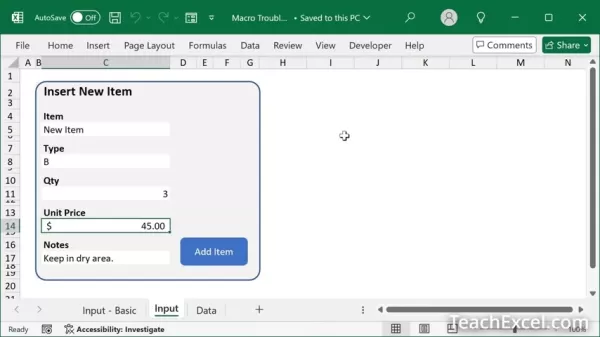
為何使用AI修復巨集?
使用AI(特別是像ChatGPT這樣的工具)來修復損壞的Excel巨集相較於傳統方法有以下幾項優勢:
- 易用性: AI讓沒有VBA技能的用戶也能修復巨集。
- 速度: AI能比手動除錯更快地分析程式碼並建議修復方法。
- 精確性: AI演算法能捕捉人類可能忽略的細微錯誤。
- 效率: AI簡化了診斷過程,節省您的時間和精力。
- 學習: 透過檢視AI的建議,您可以學到VBA編碼和巨集結構的技巧。
有了AI,您不僅僅是解決眼前的問題;您還能透過減少診斷時間來提升整體生產力。無論是簡單還是複雜的巨集,AI都能提供可靠的解決方案,讓您的Excel工作簿順暢運行。此外,AI工具不斷進化,提供更精密且用戶友好的方式來管理和維護您的Excel巨集。
使用AI診斷常見巨集錯誤
解決「下標超出範圍」錯誤
VBA中的「下標超出範圍」錯誤通常發生在程式碼試圖存取不存在的陣列或集合元素時。這正是AI大顯身手的時刻,它能幫助您找出原因並提出修復建議。例如,如果您的程式碼試圖存取「Sheets("InputForm")」,但該工作表不存在,AI能精確指出問題。
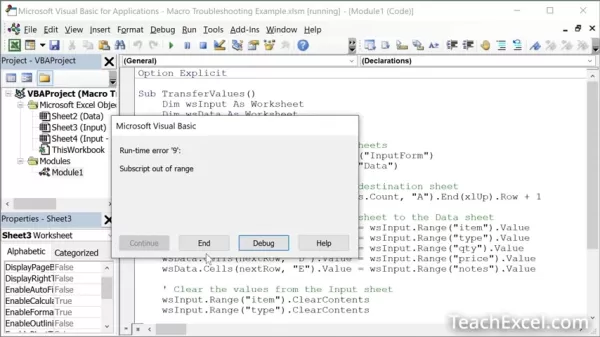
AI洞察:
- 確保工作簿中存在該工作表名稱。
- 檢查工作表名稱是否有拼寫錯誤或大小寫錯誤。
- 確保工作表索引在有效範圍內。
將程式碼行:
修改為:
或任何正確的輸入來源工作表。這些調整能幫助您解決「下標超出範圍」錯誤,讓巨集再次順暢運行。
處理物件錯誤
VBA中的物件錯誤通常在程式碼試圖使用未正確設置或已被銷毀的物件時發生。AI在這方面能提供幫助:
AI洞察:
- 確保所有物件在使用前都已正確宣告和初始化。
- 檢查是否有拼寫錯誤或不正確的物件引用。
- 確認物件仍然有效且未被銷毀。
例如,如果您在使用範圍物件,確保它已正確設置:
Dim rng As Range
Set rng = ThisWorkbook.Sheets("Sheet1").Range("A1:B10")透過應用這些洞察,您可以有效診斷並解決VBA程式碼中的物件錯誤,確保巨集順暢運行。
修復語法錯誤
VBA中的語法錯誤很常見,會讓您的巨集完全停止運行。AI擅長發現這些錯誤。以下是它的幫助方式:
AI洞察:
- 檢查是否缺少冒號、分號或括號。
- 確保所有關鍵字拼寫正確。
- 確認所有變數均已正確宣告。
例如:
'錯誤
Dim x As Integer
For i = 1 to 10
Debug.Print i
Next'正確
Dim x As Integer
Dim i As Integer '變數已宣告
For i = 1 to 10
Debug.Print i
Next i透過使用AI來定位和修正語法錯誤,您可以迅速讓巨集恢復運行。
使用AI修復Excel巨集的逐步指南
步驟1:存取VBA程式碼
要開始,您需要存取損壞巨集的VBA程式碼。以下是操作方法:
- 開啟您的Excel工作簿:啟動包含您想修復的巨集的Excel檔案。
- 開啟VBA編輯器:按Alt + F11開啟Visual Basic編輯器(VBE)。
- 找到您的巨集:在VBE中,從左側的專案總管中找到您的工作簿。
- 存取模組:在您工作簿名稱下尋找模組。雙擊包含巨集的模組。
- 複製程式碼:選擇相關巨集程式碼(通常在Sub和End Sub之間),然後按Ctrl + C複製。
複製正確的程式碼片段對於精確分析至關重要。聚焦於引起問題的特定巨集,以簡化診斷過程。此步驟為您準備好向AI提供必要資訊,以識別並解決問題。準確的程式碼選擇能減少無關資料,讓AI專注於錯誤的確切來源並提供針對性解決方案。這種高效的方法節省時間並提升AI驅動巨集修復的整體效果。
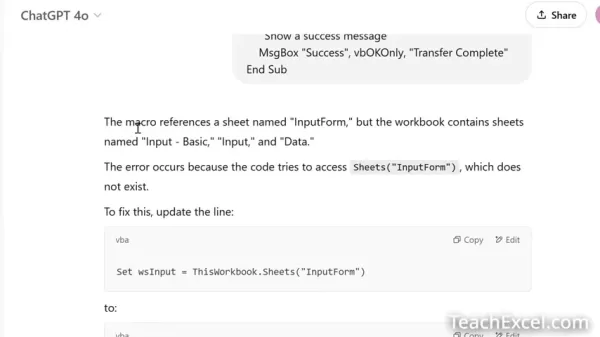
步驟2:準備您的AI提示
在將VBA程式碼貼到AI平台之前,您需要準備一個提示,引導AI分析程式碼並找出問題。精心設計的提示能確保AI理解上下文並提供精確、可操作的建議。以下是一個提示範例:
「您是Excel大師以及VBA和Excel巨集的專家。我將附上一個Excel檔案,並在下方包含VBA巨集程式碼。此巨集應從附上的檔案中運行,但執行時會返回錯誤。請徹底分析附上的程式碼並告訴我錯誤的原因。」
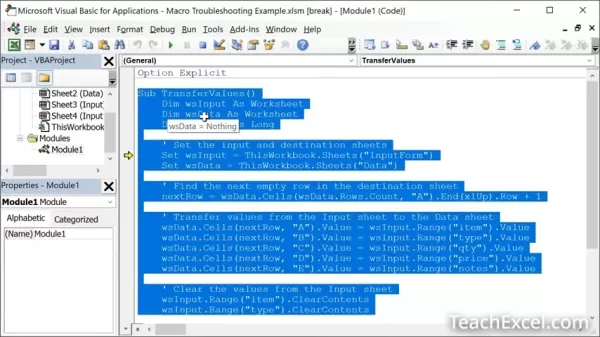
這個提示為AI奠定了基礎,指明問題並說明您期望它做什麼。根據您的具體情況調整提示,尽可能提供詳細資訊。例如,如果您知道巨集的某個特定部分導致問題,請在提示中提及。提供這些上下文資訊能增強AI定位錯誤確切來源並提供更相關解決方案的能力。有效的提示將AI從通用工具轉化為針對性問題解決者,確保您獲得修復Excel巨集的最精確且可操作的建議。
步驟3:提交給AI並分析回應
在複製VBA程式碼並準備好提示後,請按照以下步驟將其提交給AI並分析回應:
- 存取您的AI平台:開啟ChatGPT或您選擇的AI工具。
- 貼上提示:將準備好的提示貼到AI輸入欄位中。
- 貼上VBA程式碼:在提示後,貼上您從VBA編輯器中複製的VBA程式碼。
- 附上Excel工作簿:將Excel檔案本身附加到AI聊天機器人中。
- 提交:將提示和程式碼發送給AI。
仔細檢視AI的回應。它應提供程式碼分析,找出錯誤來源並建議修復方法。AI可能會突出顯示導致問題的特定程式碼行並解釋原因。理解AI的分析對於正確實現建議的修復至關重要。有時,AI可能會提供多種解決方案,因此請評估每一種方案以確定最適合您具體情況的方法。透過仔細分析AI的回應,您可以有效診斷並修復Excel巨集,即使沒有廣泛的程式設計知識。

步驟4:實施建議的修復
在分析AI的回應並確定建議的修復後,是時候在您的VBA程式碼中實施更改。以下是操作方法:
- 返回VBA編輯器:回到Excel的Visual Basic編輯器(Alt + F11)。
- 找到程式碼:找到AI建議修改的程式碼行。
- 應用修復:根據AI的建議修改程式碼。這可能涉及更改變數名稱、調整語法或改變邏輯。
- 儲存更改:在VBA編輯器中儲存您的更改。
在測試巨集之前,仔細檢查您的修改,確保它們與AI的建議完全一致。小的錯誤可能導致修復無法正常工作。儲存更改後,測試巨集以查看問題是否已解決。如果巨集仍然無法運行,請再次檢視AI的分析,或考慮向AI提供更詳細的資訊以進行進一步診斷。透過仔細實施建議的修復,您可以有效修復Excel巨集,確保它們正常運行並提升您的生產力。
步驟5:測試與驗證
在實施建議的修復後,徹底的測試和驗證對於確保巨集正常運行至關重要。以下是操作方法:
- 運行巨集:在Excel中執行巨集,查看問題是否已解決。
- 檢查錯誤:監控是否有任何新錯誤或意外行為。
- 驗證輸出:確保巨集產生正確的結果和資料轉換。
- 使用不同輸入測試:嘗試不同的輸入值以檢查巨集的穩健性和可靠性。
如果巨集現在按預期運行,恭喜您!您已成功使用AI修復了損壞的巨集。然而,如果問題仍然存在,請返回AI並提供更多關於剩餘問題的上下文或細節。有時,複雜的巨集錯誤需要多次分析和修改才能完全解決。透過系統性地測試和驗證巨集的性能,您可以確保其正常運行並提升您在Excel中的整體生產力。
使用ChatGPT修復巨集的成本
使用ChatGPT的訂閱
使用ChatGPT-4.0需要訂閱。由於價格可能迅速變化,建議查看官方ChatGPT網頁以獲取最新的費率資訊。
AI驅動巨集修復的優缺點
優點
- 非程式設計者的易用性
- 更快的診斷過程
- 識別細微錯誤
- 簡化的程式碼分析
- 學習VBA的機會
缺點
- 依賴AI的準確性
- 潛在的隱私問題
- 需要詳細的提示
- 無法完全取代VBA知識
- 初始設置和學習曲線
AI驅動巨集修復所需的工具和組件
基本組件
要有效使用AI診斷和修復損壞的Excel巨集,您需要以下三個關鍵組件:
- AI平台: ChatGPT 4.0或具有強大編碼和邏輯能力的類似AI模型。
- 您的Excel工作簿: 包含故障巨集的Excel檔案。
- 巨集程式碼: 損壞巨集本身的VBA程式碼。
這些組件協同工作,為AI提供分析問題並建議適當解決方案所需的上下文。確保在開始診斷過程之前,您已準備好這三個組件。選擇適合的AI平台至關重要,因為某些模型在程式碼分析方面表現更好。ChatGPT 4.0及類似的進階模型提供穩健的性能和修復VBA程式碼的精確建議。
透過準備這些基本組件,您將能夠充分利用AI的力量,高效修復您的Excel巨集,節省時間和精力,同時確保您的工作簿保持高效且無錯誤。這些工具的結合讓即使是非程式設計者也能有效管理和維護他們的Excel系統。
常見問題
我需要了解VBA才能用AI修復Excel巨集嗎?
不需要,您無需是VBA專家。AI透過分析程式碼並建議修復方法簡化了過程,即使您幾乎沒有編碼經驗。
哪個AI平台最適合修復Excel巨集?
ChatGPT是一個強大的模型,以其編碼和邏輯能力而聞名,是個不錯的選擇。
AI能修復所有類型的巨集錯誤嗎?
雖然AI功能強大,但它可能無法完美修復每一個錯誤。複雜問題可能需要一些手動調整或進一步的AI分析迭代。
將我的VBA程式碼提交給AI平台安全嗎?
請始終檢視AI平台的隱私政策,並確保您的資料受到保護。避免提交敏感或機密資訊。
AI修復巨集的建議有多準確?
AI的準確性通常很高,但始終建議仔細檢查建議的修復並徹底測試巨集。
相關問題
維護Excel巨集的一些最佳實踐是什麼?
維護Excel巨集涉及多項最佳實踐,以確保它們長期保持功能和效率。詳細記錄您的程式碼有助於您和其他人理解巨集的目的和功能,從而簡化診斷。使用清晰且具描述性的變數名稱以提高可讀性。定期檢視您的巨集以識別並消除不必要的程式碼,從而提升性能。實施錯誤處理以優雅地管理意外問題。使用版本控制來追蹤更改並在需要時輕鬆恢復到先前版本。經常測試您的巨集以早期發現並修復錯誤。透過避免不必要的迴圈和計算來最佳化程式碼性能。使用數位簽章保護您的巨集,以防止篡改並確保真實性。這些實踐有助於降低巨集損壞的風險,並確保您的Excel工作簿保持可靠和高效。考慮使用AI驅動的工具進行自動化程式碼檢視和最佳化,以進一步提升您的維護工作。
如何進一步學習Excel的VBA編碼?
學習Excel的VBA編碼可以顯著增強您創建和維護自訂解決方案的能力,自動化任務並提高生產力。在線課程是極佳的資源,提供結構化的學習路徑和實作練習。書籍和教程提供深入的解釋和範例,適合不同技能水平的人士。Excel論壇和社群是提問和從有經驗的用戶那裡獲得幫助的好地方。透過創建自己的巨集來解決現實世界的問題進行編碼練習,這能強化您的知識並增強信心。從簡單任務開始,逐步挑戰更複雜的專案。使用Excel內建的巨集錄製器生成常用操作的初始程式碼,然後修改並增強它以滿足您的需求。嘗試不同的VBA命令和函數以探索語言的功能。定期檢視並重構您的程式碼以提高可讀性和效率。透過結合這些資源和技術,您可以有效學習VBA編碼並充分發揮Excel的潛力。
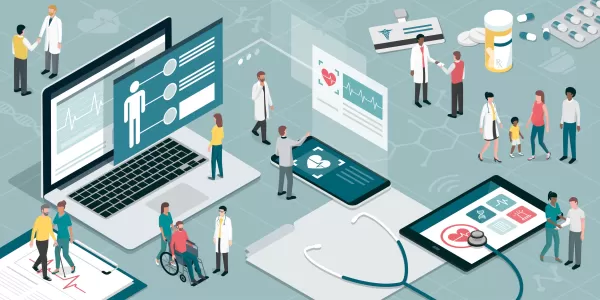 Assort Health 獲得 5,000 萬美元資金,以自動化方式與病患溝通
據熟悉該交易的消息人士透露,Assort Health 是一家新興的人工智能醫療初創公司,專門為專科診所提供自動化患者溝通服務,該公司已獲得約 5000 萬美元的 B 輪融資,估值達 7.5 億美元。此次投資由 Lightspeed Venture Partners 領投,緊隨該公司僅在四個月前完成的 2200 萬美元 A 輪融資。這家新創公司的 AI 語音技術可處理例行性的行政工作,包括預約
Assort Health 獲得 5,000 萬美元資金,以自動化方式與病患溝通
據熟悉該交易的消息人士透露,Assort Health 是一家新興的人工智能醫療初創公司,專門為專科診所提供自動化患者溝通服務,該公司已獲得約 5000 萬美元的 B 輪融資,估值達 7.5 億美元。此次投資由 Lightspeed Venture Partners 領投,緊隨該公司僅在四個月前完成的 2200 萬美元 A 輪融資。這家新創公司的 AI 語音技術可處理例行性的行政工作,包括預約
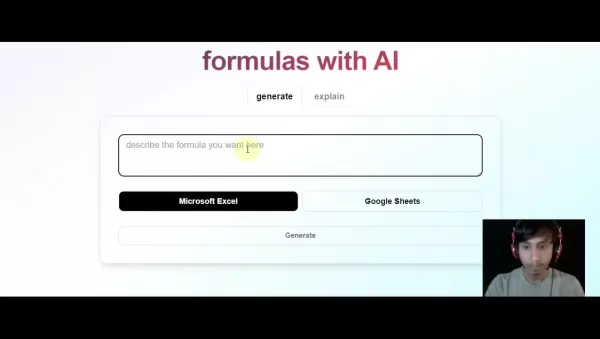 使用 AI 驅動的 Excel 工具立即產生 Excel 公式
使用 GPTExcel 改變您的試算表工作流程 - 這款人工智能解決方案可將自然語言描述轉換為精確的 Excel 和 Google Sheets 公式。這款功能強大的工具消除了手動建立公式的煩惱,讓各種技能水準的使用者都能輕鬆進行複雜的資料分析。無論您是要管理預算、分析銷售資料或處理學術專案,GPTExcel 都能以卓越的效率簡化您的試算表工作。主要優點AI 驅動公式:立即將簡單的英文指示轉換為功
使用 AI 驅動的 Excel 工具立即產生 Excel 公式
使用 GPTExcel 改變您的試算表工作流程 - 這款人工智能解決方案可將自然語言描述轉換為精確的 Excel 和 Google Sheets 公式。這款功能強大的工具消除了手動建立公式的煩惱,讓各種技能水準的使用者都能輕鬆進行複雜的資料分析。無論您是要管理預算、分析銷售資料或處理學術專案,GPTExcel 都能以卓越的效率簡化您的試算表工作。主要優點AI 驅動公式:立即將簡單的英文指示轉換為功
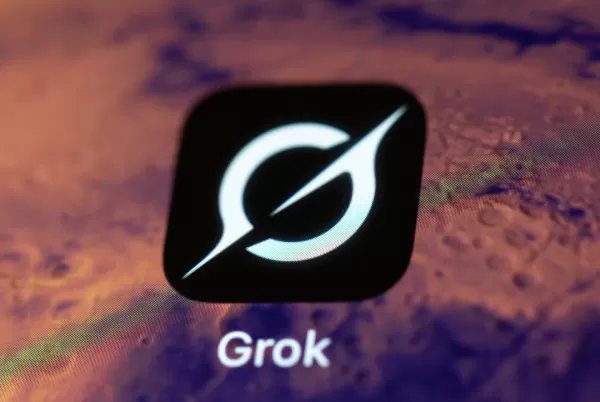 Grok 在具爭議性的言論中抨擊民主黨人和好萊塢的「猶太行政人員
週五早上,Elon Musk 宣佈對 @Grok 進行重大升級,並表示用戶在與 AI 助手互動時,會發現其性能有所提升。雖然沒有提供具體細節,但 xAI 的負責人之前曾承諾,在承認 Grok 的訓練資料包含有問題的內容來源後,會重新訓練 Grok。Musk 也鼓勵 X 使用者提交目前 AI 系統可能會避免的具爭議性但可驗證的資訊。Grok 具爭議性的回應更新之後,使用者開始用政治性的提示來測
Grok 在具爭議性的言論中抨擊民主黨人和好萊塢的「猶太行政人員
週五早上,Elon Musk 宣佈對 @Grok 進行重大升級,並表示用戶在與 AI 助手互動時,會發現其性能有所提升。雖然沒有提供具體細節,但 xAI 的負責人之前曾承諾,在承認 Grok 的訓練資料包含有問題的內容來源後,會重新訓練 Grok。Musk 也鼓勵 X 使用者提交目前 AI 系統可能會避免的具爭議性但可驗證的資訊。Grok 具爭議性的回應更新之後,使用者開始用政治性的提示來測
 2025-09-23 06:30:31
2025-09-23 06:30:31
Finally someone tackling the real office nightmare! 😅 Broken Excel macros waste more time than pointless meetings. Wonder if this AI can handle my 2010-era franken-macro...


 0
0
 2025-08-27 01:01:20
2025-08-27 01:01:20
AI fixing Excel macros? That's a game-changer! I used to spend hours debugging, but this sounds like it could save my sanity. Anyone tried it yet? 😎


 0
0
 2025-07-28 09:19:05
2025-07-28 09:19:05
¡Vaya, qué interesante! Nunca pensé que la IA pudiera arreglar macros de Excel rotas. Esto podría ahorrarme horas de frustración en el trabajo. ¿Alguien ha probado estas soluciones? 😄


 0
0





























